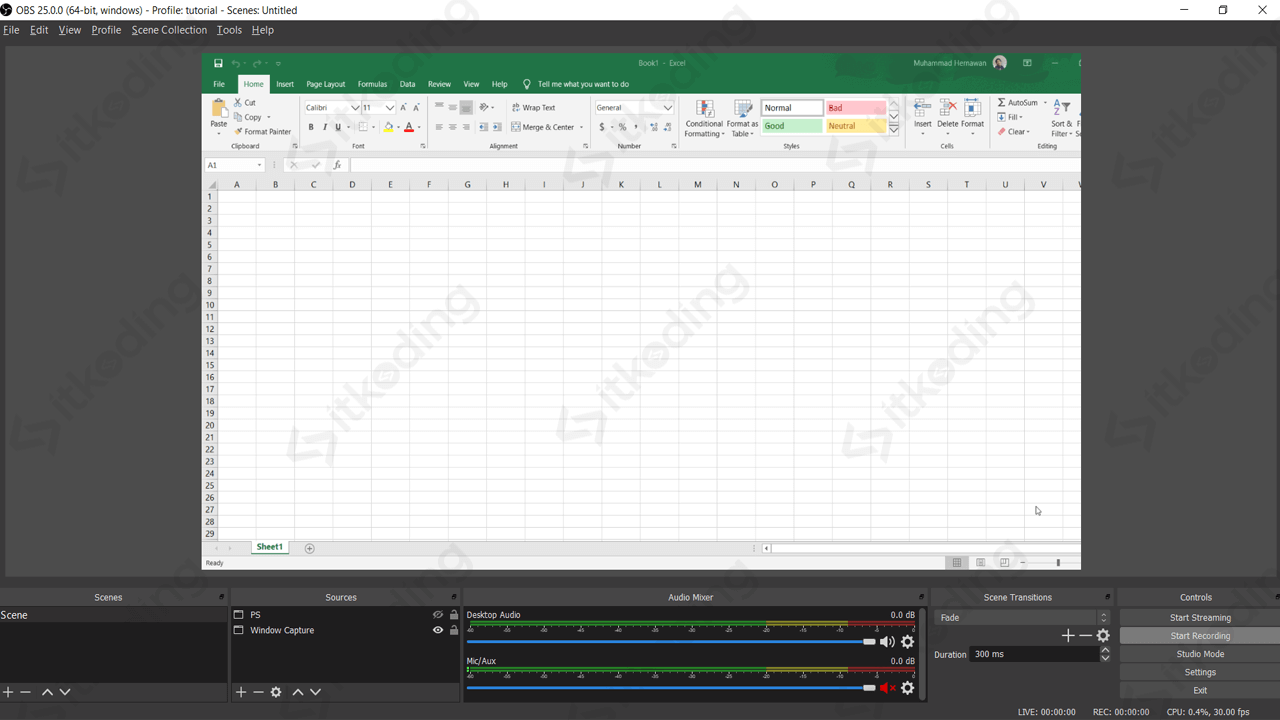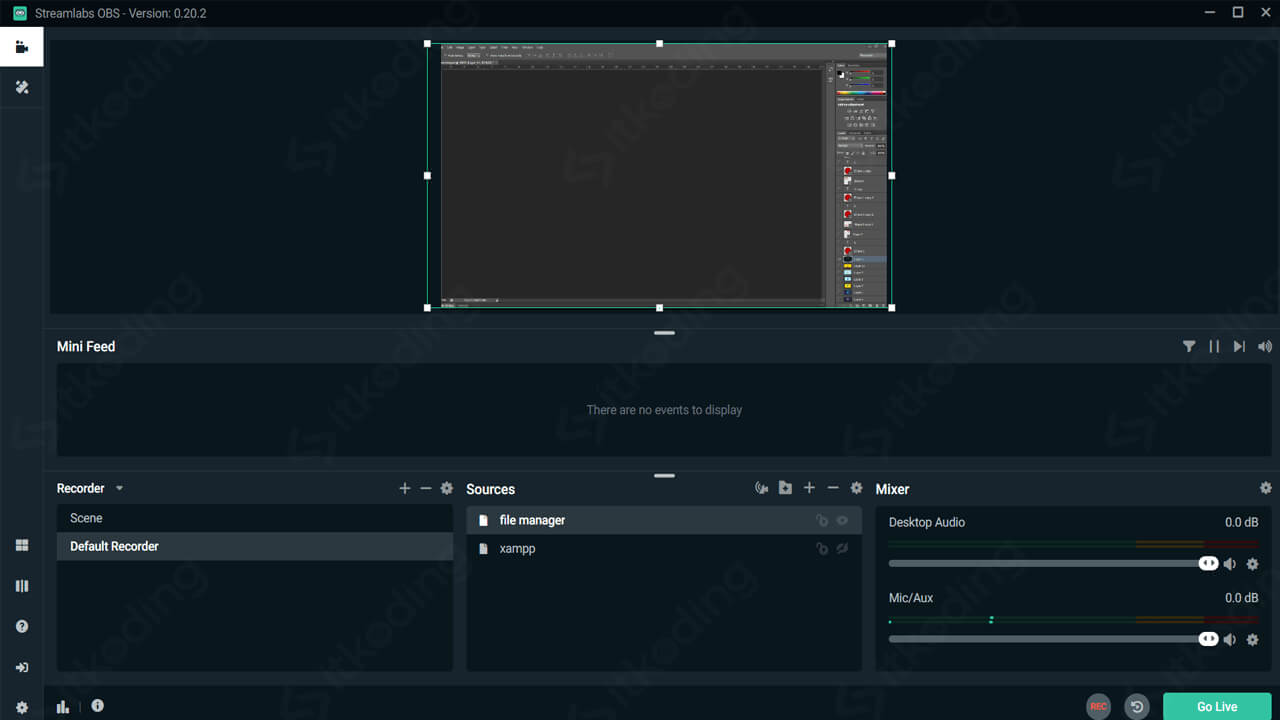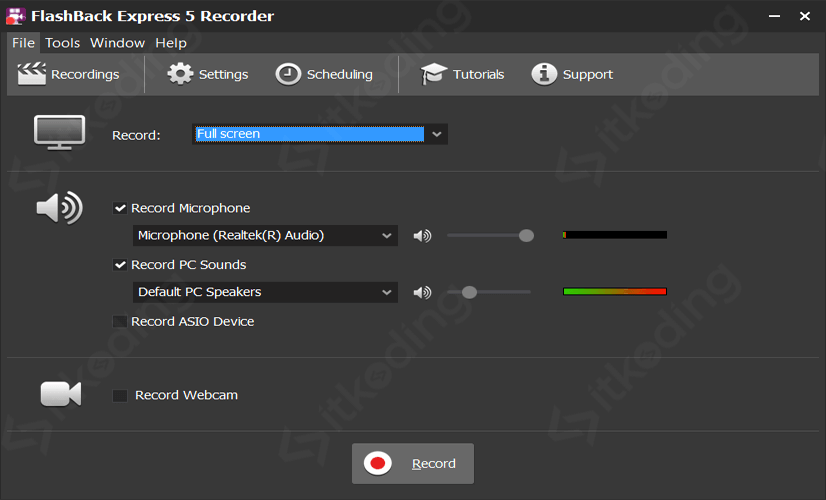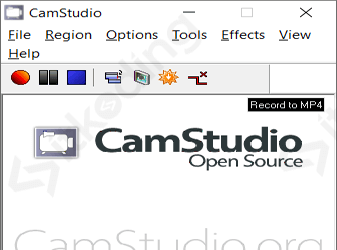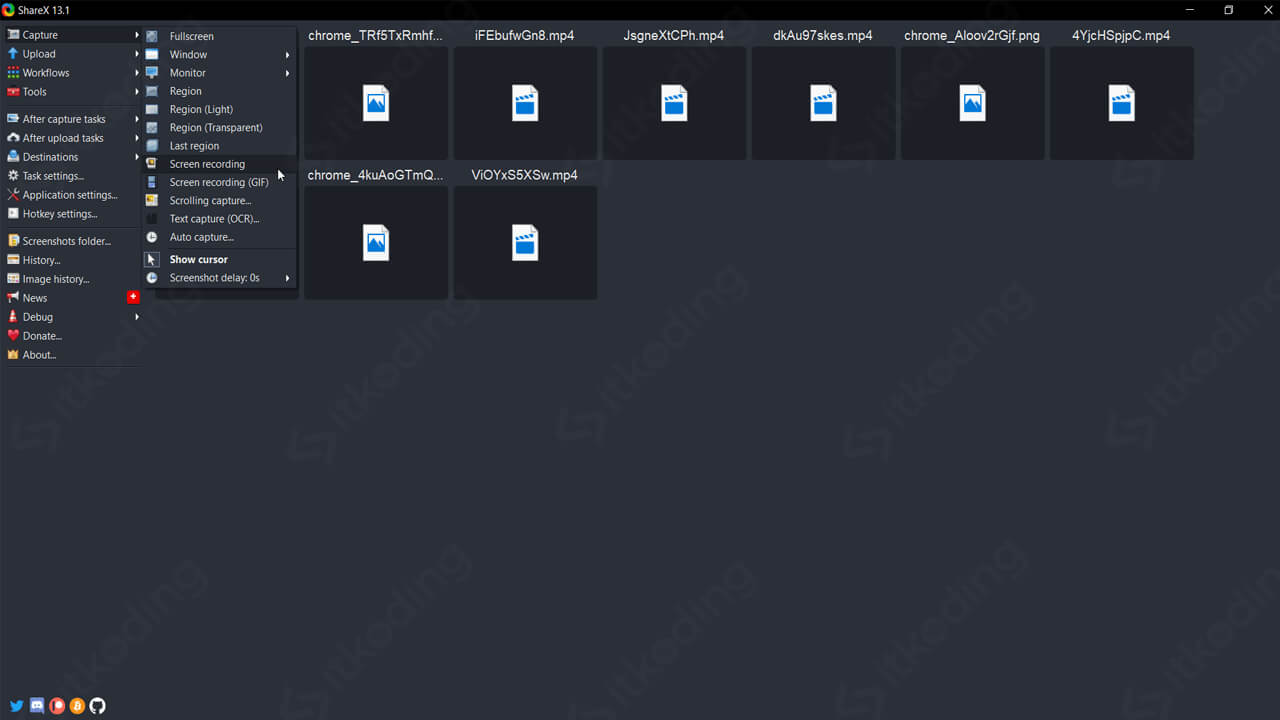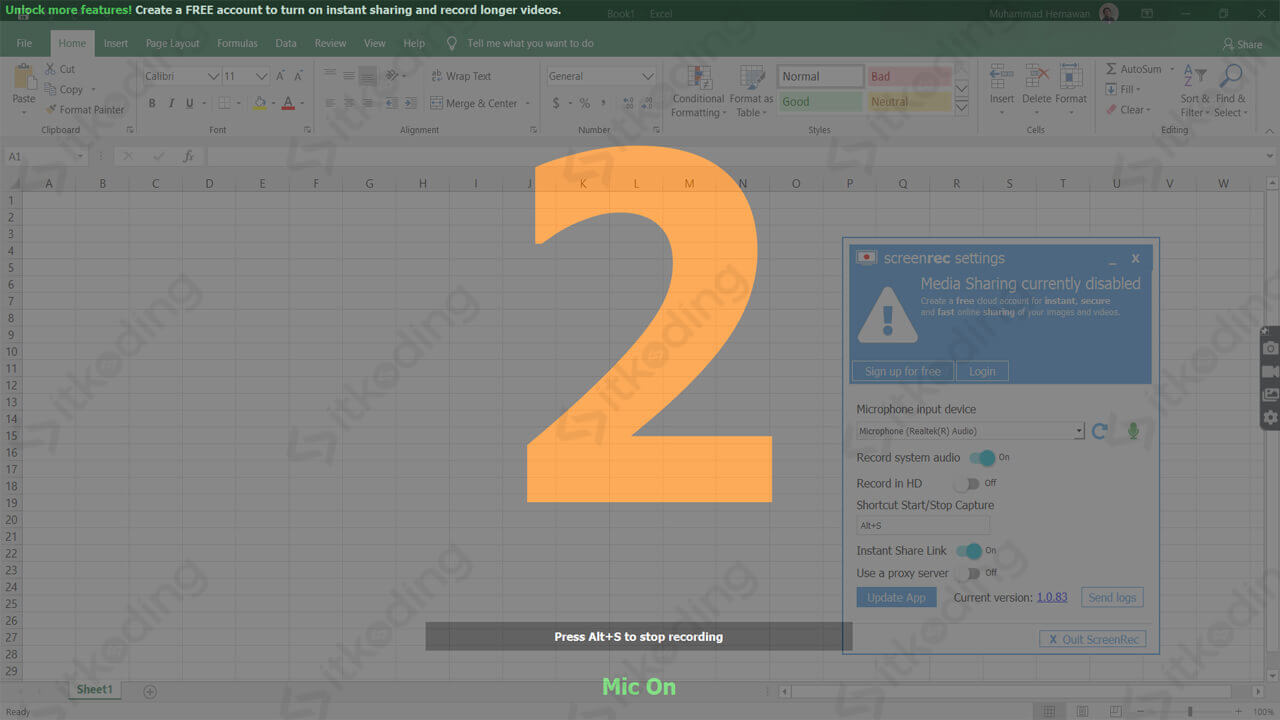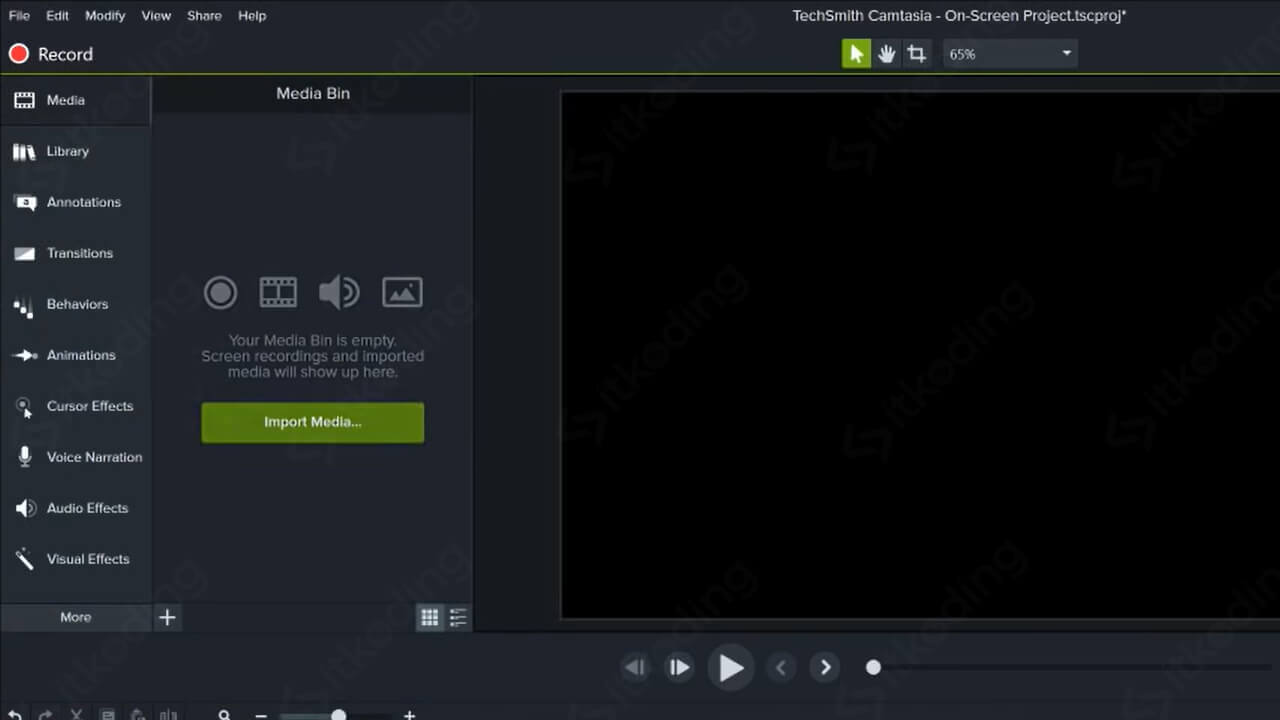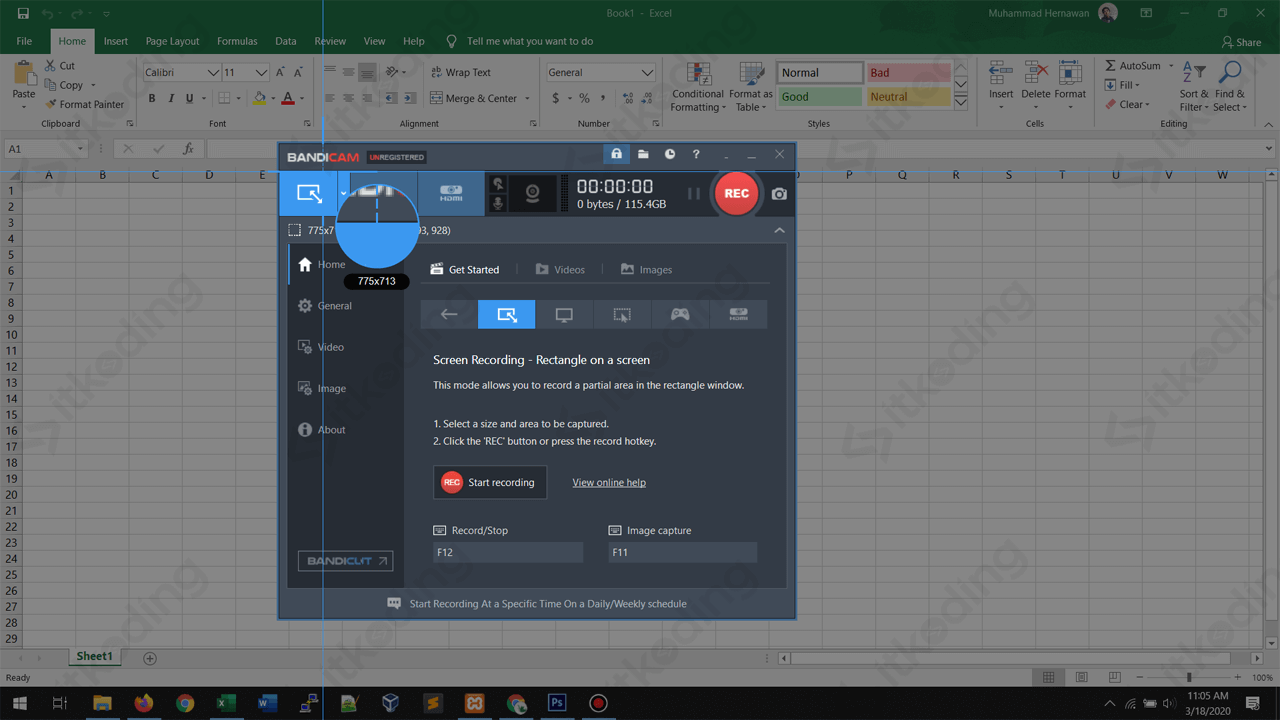8 Aplikasi Perekam Layar PC dan Laptop Terbaik & Ringan
Apakah anda seorang gamers yang ingin merekam game di PC? Atau anda hanya ingin merekam layar laptop atau komputer untuk membuat video tutorial dan presentasi? Saat ini aplikasi perekam layar dan suara menjadi salah satu jenis aplikasi yang paling dicari. Karena penggunanya yang melonjak.
Biasanya aplikasi perekam layar PC digunakan oleh YouTuber yang memiliki konten gaming atau tutorial komputer. Fungsinya untuk membuat video maupun live streaming. Tidak hanya YouTuber, mahasiswa dan pekerja juga sering menggunakannya untuk membuat tugas dan presentasi.
Nah, beberapa hari yang lalu saya juga memerlukan software jenis ini untuk membuat video tutorial ITKoding. Berbagai aplikasi yang direkomendasikan oleh YouTuber maupun situs internasional telah saya coba. Lebih dari 20 aplikasi telah saya install di laptop dan akhirnya saya memilih aplikasi OBS sebagai yang terbaik.
Namun terkadang pilihan setiap orang berbeda-beda. Untuk itu, saya telah merangkum semua software yang pernah saya coba menjadi 8 aplikasi screen recorder terbaik. Tentunya bisa anda jadikan referensi dalam menentukan pilihan.
Berikut adalah beberapa software aplikasi perekam layar PC, laptop dan komputer terbaik tanpa watermark.
1. OBS Studio (Open Broadcaster Software)
OBS Studio adalah aplikasi perekam layar PC terbaik saat ini karena memiliki fitur yang sangat lengkap. Selain merekam layar dan suara komputer, kita bisa menambahkan media lain sekaligus. Seperti suara melalui microphone atau video melalui webcam yang dapat diatur dengan mudah tata letaknya. Meskipun memiliki banyak fitur, OBS Studio adalah software open source yang gratis digunakan tanpa limit waktu dan tanpa watermark.
Fungsi OBS Studio yang sangat populer lainnya adalah live-streaming yang juga kaya akan fitur. Sebagian besar para YouTuber khususnya pembuat konten gaming menggunakan OBS sebagai software streaming mereka. Selain bisa merekam dari berbagai sumber, OBS dilengkapi juga dengan fitur unlimited scenes untuk mengatur scenes saat live-streaming.
Minimum spesifikasi komputer yang direkomendasikan agar bisa menggunakan OBS Studio adalah prosesor dual core dengan RAM 2GB dan DirectX 10.
Sistem operasi: Windows 11, 10 & 8, macOS dan Linux.
Kelebihan:
- Open source dan gratis.
- Hasil recording dan streaming video berkualitas HD 60FPS atau lebih.
- Tanpa watermark dan limit waktu.
- Dapat merekam suara dan video dari microphone maupun webcam.
- Mendukung penlist-trueyimpanan dalam format MP4.
- Mendukung live-streaming.
- Tersedia untuk Windows, macOS dan Linux.
Kekurangan:
- Pengaturan terlalu kompleks sehingga sulit bagi pemula.
2. Streamlabs OBS
Aplikasi ini mirip dengan OBS Studio karena memang menggunakan engine dari OBS Studio. Streamlabs OBS lebih cocok digunakan untuk live-streaming karena developer telah mengoptimasi dan menambahkan fitur yang berkaitan dengan live-streaming. Seperti theme, sistem chat dan widget. Tidak hanya fitur, tampilan yang dihadirkan juga sangat memudahkan dalam live-streaming. Namun Streamlabs OBS juga dapat kita andalkan sebagai perekam layar laptop yang sedikit lebih ringan dibandingkan OBS.
Streamlabs OBS juga bersifat open source yang gratis untuk kita gunakan tanpa watermark maupun limit waktu. Untuk menjalankan Streamlabs OBS direkomendasikan untuk memiliki minimal CPU dual core, RAM 2 GB dengan DirectX 10.
Sistem operasi: macOS dan Windows.
Kelebihan:
- Memiliki fitur-fitur OBS Studio yang lengkap.
- Penambahan fitur-fitur untuk live-streaming.
- Gratis dan open source.
- Tanpa watermark dan tanpa limit waktu.
- Tersedia untuk Windows dan macOS.
Kekurangan:
- Pengaturan sedikit sulit bagi pemula.
3. Flashback Express Screen Recorder
Flashback Express memiliki fitur yang cukup lengkap sebagai aplikasi screen recorder PC. Kita bisa merekam layar pc, menambahkan wabcam dan juga suara melalui microphone tanpa limit waktu dan watermark. Tidak seperti OBS, Flashback Express memiliki tampilan yang simpel tapi elegan dan sangat mudah digunakan dengan tombol kontrol stop dan pause. Hal tersebut tentunya menjadikan Flashback Express sangat cocok untuk pemula.
Aplikasi perekam layar gratis ini dapat kita jalankan dengan spesifikasi minimal prosesor Dual Core dengan RAM 2GB. Output yang dihasilkan bisa berupa file MP4, AVI maupun WMV.
Sistem operasi: Windows.
Kelebihan:
- Tampilan elegan dan mudah digunakan bagi pemula.
- Menu pengaturan terorganisir dengan baik.
- Gratis.
- Tidak ada batasan waktu dan watermark.
Kekurangan:
- Hanya untuk Windows.
- Tidak ada fitur live-streaming.
4. CamStudio Screen Recorder
CamStudio memiliki tampilan jadul namun cukup mudah digunakan oleh pemula. Kita bisa rekam layar sesuai keinginan baik itu full screen, aplikasi tertentu saja atau area tertentu yang diinginkan. Seperti software-software sebelumnya, CamStudio juga bisa merekam suara dari komputer maupun dari microphone. Kita juga bisa menambahkan webcam dengan mudah. Kita bisa menyimpan hasil video dengan format AVI, MP4 atau SWF.
Karena cukup ringan CamStudio bisa kita install pada PC atau laptop dengan spesifikasi minimal Intel Pentium 4 dengan RAM 1GB.
Sistem operasi: Windows.
Kelebihan:
- Gratis dan open source.
- Hasil video tanpa watermark dan tidak terbatas waktu.
- Tampilan mudah digunakan.
Kekurangan:
- Pengaturan awal tidak mengaktifkan fitur-fitur penting.
- Menu pengaturan sedikit membingungkan.
- Tidak ada fitur untuk live-streaming.
- Hanya untuk Windows.
5. ShareX Screen Capture
Jika kita mencari aplikasi perekam layar laptop atau desktop yang ringan maka ShareX Screen Capture bisa dicoba. ShareX akan menghasilkan file MP4 jika kita ingin output berupa video. Kita juga bisa membuat GIF dengan sangat mudah menggunakan ShareX. Aplikasi ini sebenarnya memiliki fitur yang cukup banyak. Namun jika kita fokus pada fungsi screen recording maka fitur yang dihadirkan sangat standar. Kita tidak bisa merekam fullscreen game dengan ShareX.
ShareX dapat kita jalankan pada Windows saja dengan spesifikasi minimal yang direkomendasikan yaitu Intel dual core dengan RAM 1GB.
Sistem operasi: Windows.
Kelebihan:
- Opsi penyimpanan dalam format GIF.
- Sangat ringan.
- Open source dan gratis.
- Tanpa watermark dan pembatasan waktu.
- Tanpa pengaturan yang rumit.
Kekurangan:
- Fitur recording yang minim.
- Tombol kontrol untuk record tidak mudah digunakan.
- Tidak bisa rekam game yang fullscreen.
- Tidak tersedia fitur live-streaming.
- Hanya untuk Windows.
6. ScreenRec
ScreenRec lebih cocok digunakan untuk keperluan anotasi, feedback dan tutorial. Aplikasi ini memiliki fitur unggulan berupa screen recording dengan sekali klik yang akan mempersingkat dan mempermudah kita dalam memberi feedback dalam bentuk video. Namun, ScreenRec juga bisa digunakan untuk keperluan lainnya seperti software-software sebelumnya.
Untuk menggunakan ScreenRec spesifikasi minimal yang direkomendasikan adalah prosesor Inter Core i3 dengan RAM 1GB.
Sistem operasi: macOS, Windows dan Linux.
Kelebihan:
- Merekam dengan sekali klik.
- Gratis.
- Aplikasi cukup ringan.
- Tanpa watermark dan tanpa batasan waktu.
- Tersedia untuk Windows, Linux dan macOS.
Kekurangan:
- Tidak tersedia fitur live-streaming.
7. Camtasia Screen Recorder
Camtasia adalah software perekam layar pc yang memiliki fitur yang lengkap mulai dari recorder hingga editing video. Dengan UI yang mudah digunakan Camtasia cocok untuk pemula baik untuk merekam layar maupun proses selanjutnya yaitu mengedit video. Tersedia juga efek, transisi dan audio sebagai pendukung dalam membuat video yang menarik.
Untuk memiliki Camtasia kita harus membayar sebesar 3.8 juta. Namun jika ingin mencobanya kita bisa menggunakan versi trial. Spesifikasi komputer minimal yang diperlukan untuk menjalankan Camtasia adalah Core i5 dengan RAM 4GB.
Sistem operasi: Windows dan macOS.
Kelebihan:
- Fitur lengkap dari recorder hingga editing video.
- Tersedia versi trial.
- Tersedia untuk Windows dan macOS.
Kekurangan:
- Cukup mahal.
- Tidak memiliki fitur live-streaming.
8. Bandicam
Bandicam juga merupakan aplikasi berbayar yang sangat populer dengan kualitas rekaman hingga 4K UHD dan 480FPS. Tidak hanya itu, software ini juga bisa merekam berbagai perangkat seperti webcam, Xbox/Playstation, IPTV dan lainnya.
Software ini bisa kita dapatkan dengan membayar seharga 500 ribu. Spesifikasi minimal software ini adalah prosesor Pentium 4 dengan RAM 1GB.
Sistem operasi: Windows.
Kelebihan:
- Bisa merekam dari berbagai sumber.
- Kualitas video hingga 4K UHD dengan 480FPS.
- Tersedia versi gratis.
Kekurangan:
- Hanya tersedia untuk Windows.
- Tidak ada fitur streaming.
- Versi gratis hanya bisa merekam 10 menit.
Nah, setelah membaca rekomendasi 8 aplikasi di atas, software manakah yang cocok untuk anda? Bagi YouTuber gaming yang suka live-streaming tentu aplikasi perekam layar yang paling baik adalah Streamlabs OBS. Namun, jika kita ingin sebuah aplikasi untuk merekam layar tanpa streaming kita bisa menggunakan OBS Studio. Lalu jika ingin yang lebih ringan maka Flashback Express bisa kita pilih.